Comment transférer des fichiers lorsque AirDrop ne fonctionne pas
Lorsque vous souhaitez transférer des images ou d'autres fichiers vers des appareils Apple à proximité, le moyen le plus pratique consiste souvent à utiliser AirDrop. Cependant, il arrive parfois qu’AirDrop ne fonctionne pas correctement. Dans ce cas, vous pouvez envisager les alternatives suivantes.
AirDrop est une fonctionnalité très pratique qui vous permet de transférer rapidement et facilement des fichiers vers et depuis d'autres appareils Apple à la maison ou sur un réseau Wi-Fi partagé, ou en déplacement. À partir d'iOS 17.1 et de macOS Sonoma, AirDrop peut continuer à transférer des fichiers même si les deux parties se trouvent à des endroits différents, ce qui apporte plus de commodité aux utilisateurs.
Tous les participants doivent être connectés à iCloud, mais à partir d'iOS 17.1, une fois que vous avez démarré un transfert avec succès, le destinataire n'a pas besoin de rester à portée Bluetooth jusqu'à ce que le transfert soit terminé. Toutefois, si cette option n'est pas disponible pour vous ou votre destinataire, voici quelques conseils pour la contourner.
Dépannage d'AirDrop
Si vous utilisez tous les deux des appareils Apple et qu'AirDrop ne coopère pas, cela vaut peut-être la peine de prendre une minute pour essayer de dépanner AirDrop. Assurez-vous que vous et le destinataire avez tous deux activé le Bluetooth, que vous êtes connectés au même réseau Wi-Fi et que vous êtes à environ 9 mètres l'un de l'autre.
Si ces conditions sont remplies, essayez de désactiver le Wi-Fi et le Bluetooth sur les deux appareils, puis de les réactiver. Ensuite, essayez à nouveau le transfert AirDrop. Si cela ne fonctionne toujours pas ou si ce n'est pas la bonne solution à la situation, tournons-nous vers d'autres options pour faire le travail.
Transfert par e-mail
Si la taille du fichier que vous souhaitez envoyer n'est pas importante, pensez à envoyer un e-mail avec une pièce jointe compressée du fichier. Vous pouvez facilement créer des dossiers dans l’application Fichiers sur votre iPhone ou iPad et y déplacer les fichiers que vous souhaitez envoyer.
Si vous utilisez un Mac, vous pouvez créer le dossier localement. Une fois que vous avez les éléments souhaités dans un dossier, vous pouvez cliquer avec le bouton droit ou Ctrl-clic sur le dossier et sélectionner l'option permettant de compresser le dossier.
Pour iPhone ou iPad, vous pouvez cliquer et maintenir sur le dossier ou le fichier et sélectionner l'option "Compresser".
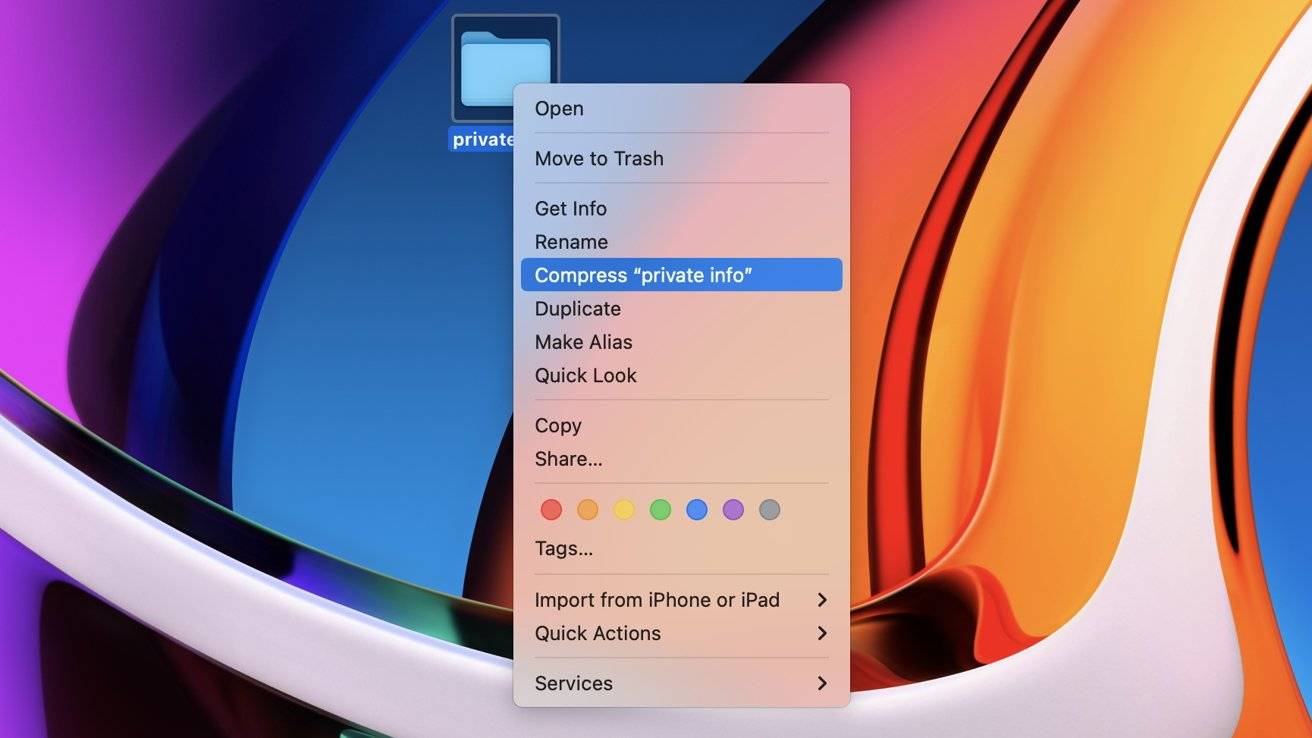
Cela créera un fichier .zip qui pourra être ouvert sur les appareils Apple, Android et Windows. Créez un e-mail au destinataire, joignez le fichier zip et c'est parti.
Transférer de l'argent via iCloud.com
Une autre option rapide consiste à ouvrir l'application Fichiers sur votre iPhone ou iPad (appelée application iCloud Drive sur Mac) et à créer un dossier contenant le nom du destinataire et les éléments que vous souhaitez transférer. dans.
Après avoir créé un dossier, vous pouvez cliquer avec le bouton droit ou Ctrl-clic, ou maintenir votre doigt sur un iPhone ou un iPad, et sélectionner Partager.
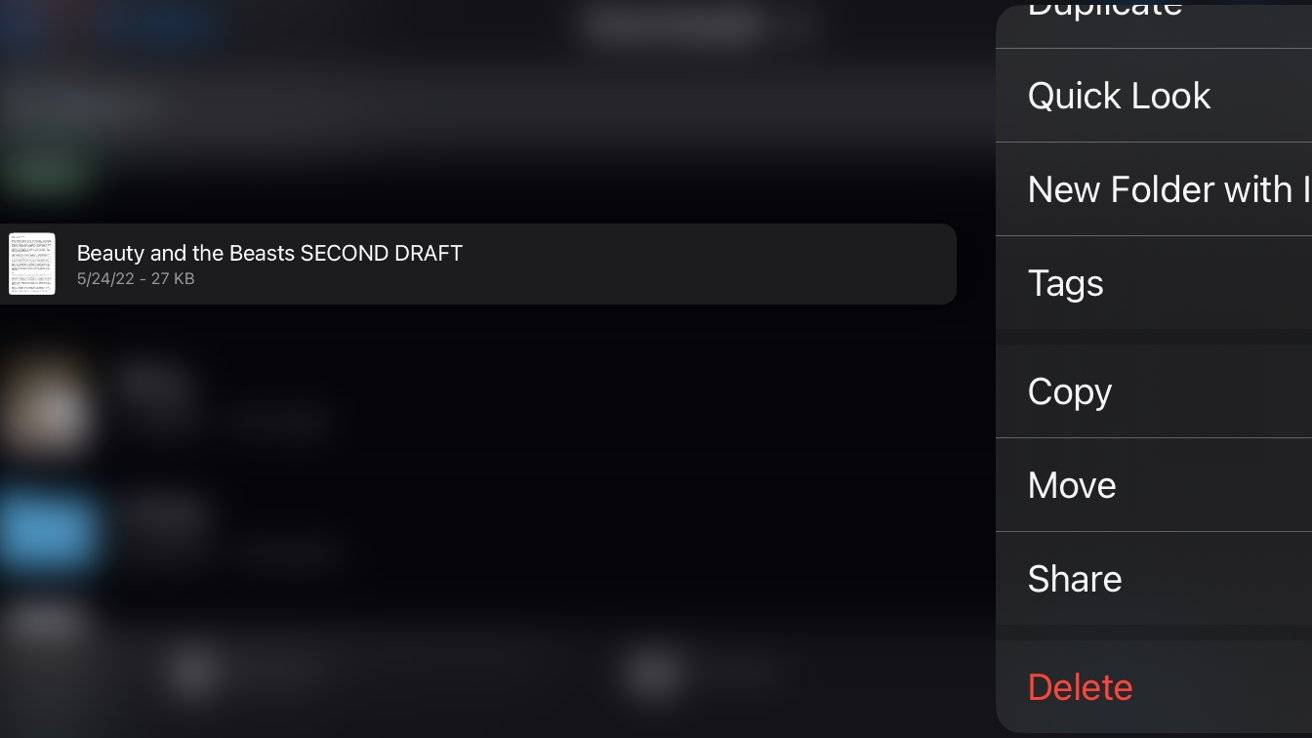
Là, vous pouvez ajouter un ou plusieurs « collaborateurs » qui peuvent accéder au contenu du dossier, mais pas à vos autres éléments iCloud. Cela créera une URL de lien que vous pourrez envoyer au destinataire par e-mail ou par SMS.
Ils peuvent accéder au dossier même s'ils ne sont pas sur leur iPhone ou Mac. Une fois que vous avez déterminé que le transfert a eu lieu, vous pouvez choisir d'arrêter le partage du dossier ou de supprimer des participants à tout moment.
Transfert via un cloud tiers
Si vous souhaitez déplacer des fichiers sans fil vers d'autres appareils, des options tierces payantes et gratuites limitées sont également disponibles. Des services tels que Box, Dropbox, Sync.com, WeTransfer et de nombreuses sociétés similaires proposent un stockage cloud qui fonctionne de la même manière que le partage iCloud.
Déplacez les fichiers que vous souhaitez partager vers un dossier sur le service de stockage cloud de votre choix. Utilisez les outils fournis par le service pour générer un lien vers ce dossier partagé, puis envoyez le lien par SMS ou par e-mail au destinataire afin qu'il puisse télécharger le contenu de son choix.
Transfert via une clé USB
Si le nombre ou la taille des fichiers que vous souhaitez transférer est trop important pour être facilement envoyé par e-mail ou mis dans iCloud ou d'autres services, parfois une petite clé USB ou un disque externe SSD portable peut faire l'affaire. astuce . Ceci est particulièrement efficace si vous souhaitez transférer des fichiers d'un ordinateur à un autre, plutôt que vers un appareil mobile.
Cela dit, les clés USB multiconnecteurs existent désormais. Pour les transferts depuis un smartphone, une clé USB ou un disque SSD portable doté de prises USB-C et Lightning permettra à tout smartphone ou tablette moderne de recevoir facilement ce que vous souhaitez envoyer.
Copiez les fichiers que vous souhaitez transférer sur la clé USB, puis attachez-la à l'appareil cible et copiez-les sur l'appareil. Les clés USB et la plupart des SSD portables sont généralement préformatés pour les ordinateurs Windows, ce qui les rend lisibles sur toutes les plateformes.
Ce qui précède est le contenu détaillé de. pour plus d'informations, suivez d'autres articles connexes sur le site Web de PHP en chinois!

Outils d'IA chauds

Undresser.AI Undress
Application basée sur l'IA pour créer des photos de nu réalistes

AI Clothes Remover
Outil d'IA en ligne pour supprimer les vêtements des photos.

Undress AI Tool
Images de déshabillage gratuites

Clothoff.io
Dissolvant de vêtements AI

AI Hentai Generator
Générez AI Hentai gratuitement.

Article chaud

Outils chauds

Bloc-notes++7.3.1
Éditeur de code facile à utiliser et gratuit

SublimeText3 version chinoise
Version chinoise, très simple à utiliser

Envoyer Studio 13.0.1
Puissant environnement de développement intégré PHP

Dreamweaver CS6
Outils de développement Web visuel

SublimeText3 version Mac
Logiciel d'édition de code au niveau de Dieu (SublimeText3)
 iPhone 16 Pro et iPhone 16 Pro Max officiels avec de nouveaux appareils photo, un SoC A18 Pro et des écrans plus grands
Sep 10, 2024 am 06:50 AM
iPhone 16 Pro et iPhone 16 Pro Max officiels avec de nouveaux appareils photo, un SoC A18 Pro et des écrans plus grands
Sep 10, 2024 am 06:50 AM
Apple a enfin dévoilé ses nouveaux modèles d'iPhone haut de gamme. L'iPhone 16 Pro et l'iPhone 16 Pro Max sont désormais dotés d'écrans plus grands que leurs homologues de dernière génération (6,3 pouces sur le Pro, 6,9 pouces sur le Pro Max). Ils obtiennent un Apple A1 amélioré
 Le verrouillage d'activation des pièces d'iPhone repéré dans iOS 18 RC — pourrait être le dernier coup porté par Apple au droit de réparation vendu sous couvert de protection des utilisateurs
Sep 14, 2024 am 06:29 AM
Le verrouillage d'activation des pièces d'iPhone repéré dans iOS 18 RC — pourrait être le dernier coup porté par Apple au droit de réparation vendu sous couvert de protection des utilisateurs
Sep 14, 2024 am 06:29 AM
Plus tôt cette année, Apple a annoncé qu'elle étendrait sa fonctionnalité de verrouillage d'activation aux composants de l'iPhone. Cela relie efficacement les composants individuels de l'iPhone, tels que la batterie, l'écran, l'assemblage FaceID et le matériel de l'appareil photo, à un compte iCloud.
 Le verrouillage d'activation des pièces d'iPhone pourrait être le dernier coup porté par Apple au droit de réparation vendu sous couvert de protection de l'utilisateur
Sep 13, 2024 pm 06:17 PM
Le verrouillage d'activation des pièces d'iPhone pourrait être le dernier coup porté par Apple au droit de réparation vendu sous couvert de protection de l'utilisateur
Sep 13, 2024 pm 06:17 PM
Plus tôt cette année, Apple a annoncé qu'elle étendrait sa fonctionnalité de verrouillage d'activation aux composants de l'iPhone. Cela relie efficacement les composants individuels de l'iPhone, tels que la batterie, l'écran, l'assemblage FaceID et le matériel de l'appareil photo, à un compte iCloud.
 Gate.io Trading Platform Office Application Téléchargement et Adresse d'installation
Feb 13, 2025 pm 07:33 PM
Gate.io Trading Platform Office Application Téléchargement et Adresse d'installation
Feb 13, 2025 pm 07:33 PM
Cet article détaille les étapes pour enregistrer et télécharger la dernière application sur le site officiel de Gate.io. Premièrement, le processus d'enregistrement est introduit, notamment le remplissage des informations d'enregistrement, la vérification du numéro de messagerie électronique / téléphone portable et la réalisation de l'enregistrement. Deuxièmement, il explique comment télécharger l'application gate.io sur les appareils iOS et les appareils Android. Enfin, les conseils de sécurité sont soulignés, tels que la vérification de l'authenticité du site officiel, l'activation de la vérification en deux étapes et l'alerte aux risques de phishing pour assurer la sécurité des comptes et des actifs d'utilisateurs.
 ANBI App Office Télécharger V2.96.2 Dernière version Installation de la version Android officielle de l'ANBI
Mar 04, 2025 pm 01:06 PM
ANBI App Office Télécharger V2.96.2 Dernière version Installation de la version Android officielle de l'ANBI
Mar 04, 2025 pm 01:06 PM
Les étapes d'installation officielles de l'application Binance: Android doit visiter le site officiel pour trouver le lien de téléchargement, choisissez la version Android pour télécharger et installer; iOS recherche "Binance" sur l'App Store. Tous devraient prêter attention à l'accord par le biais des canaux officiels.
 Plusieurs utilisateurs d'iPhone 16 Pro signalent des problèmes de gel de l'écran tactile, éventuellement liés à la sensibilité au rejet de la paume
Sep 23, 2024 pm 06:18 PM
Plusieurs utilisateurs d'iPhone 16 Pro signalent des problèmes de gel de l'écran tactile, éventuellement liés à la sensibilité au rejet de la paume
Sep 23, 2024 pm 06:18 PM
Si vous avez déjà mis la main sur un appareil de la gamme iPhone 16 d'Apple, plus précisément le 16 Pro/Pro Max, il est probable que vous ayez récemment rencontré un problème avec l'écran tactile. Le bon côté des choses, c'est que vous n'êtes pas seul – rapporte
 Télécharger le lien du package d'installation de la version ouyi iOS
Feb 21, 2025 pm 07:42 PM
Télécharger le lien du package d'installation de la version ouyi iOS
Feb 21, 2025 pm 07:42 PM
OUYI est un échange de crypto-monnaie de pointe avec son application iOS officielle qui offre aux utilisateurs une expérience de gestion des actifs numériques pratique et sécurisée. Les utilisateurs peuvent télécharger gratuitement le package d'installation de la version ouyi iOS via le lien de téléchargement fourni dans cet article, et profiter des principales fonctions suivantes: plateforme de trading pratique: les utilisateurs peuvent facilement acheter et vendre des centaines de crypto-monnaies sur l'application OUYI iOS, y compris Bitcoin et Ethereum . Stockage sûr et fiable: OUYI adopte une technologie de sécurité avancée pour fournir aux utilisateurs un stockage d'actifs numériques sûrs et fiables. 2FA, l'authentification biométrique et d'autres mesures de sécurité garantissent que les actifs des utilisateurs ne sont pas violés. Données de marché en temps réel: l'application OUYI iOS fournit des données et des graphiques de marché en temps réel, permettant aux utilisateurs de saisir le cryptage à tout moment
 Comment résoudre le problème de la 'Erreur du signe de la clé de tableau non définie' lors de l'appel d'alipay easysdk à l'aide de PHP?
Mar 31, 2025 pm 11:51 PM
Comment résoudre le problème de la 'Erreur du signe de la clé de tableau non définie' lors de l'appel d'alipay easysdk à l'aide de PHP?
Mar 31, 2025 pm 11:51 PM
Description du problème Lors de l'appel d'Alipay Easysdk en utilisant PHP, après avoir rempli les paramètres en fonction du code officiel, un message d'erreur a été signalé pendant l'opération: "UNDEFINED ...






